タッチ コントロール レイアウトの配置
概要
一度タッチ レイアウトの作成をしたら、ゲーム内でそれらを操作するようになります。
前提条件
レイアウトを配置して表示するには、次のものが必要です。
- タッチ アダプテーション キット コマンド ライン ツール (tak.exe) を備えた Windows PC。
- Web コンテンツ テスト アプリケーション、Android コンテンツ テスト アプリケーション (非推奨)、または Windows PC コンテンツ テスト アプリケーション (非推奨) を備えたデバイス。
- 配置して表示するレイアウトのセット
レイアウトの配置
1. レイアウトを提供する
Touch Adaptation Kit コマンド ライン ツール (tak.exe) を備えた Windows PCでは、Serve コマンドを使用して、レイアウトを要求するデバイスで使用できるようにします。
C:\Program Files (x86)\Microsoft GDK\bin>tak serve --layout-path C:\MyGameLayouts
Verifying touch adaptation bundle 'C:\MyGameLayouts '.
Now listening on: http://0.0.0.0:9269
Application started. Press Ctrl+C to shut down.
Hosting environment: Production
Content root path: C:\MyGameLayouts
2. 読み込むコンテンツ テスト アプリケーションの構成
コンテンツ テスト アプリケーションの設定で、タッチ アダプテーション設定の構成を入力します ([開発者] セクション)。
- [サイドロードの有効化] がオンになっていることを確認する
- レイアウトを提供している PC (ポートを含む) のアドレスを入力します
注意
Safari で使用するか、Serve コマンドを実行してリモート PC に接続するために Web コンテンツ テスト アプリケーションを使用している場合は、サイドロード アドレスが https で始まり、--certificate-file オプションが使用されていることを確認します。 安全な (https) サイドロード サーバーの起動の詳細については、「Serve コマンド」を参照してください。
- 接続されているすべてのクライアントでレイアウトに加えられた変更を直ちに更新する場合は、自動更新を有効にします (それ以外の場合、更新は新しいストリーミング接続が開始されたときにのみ行われます)。
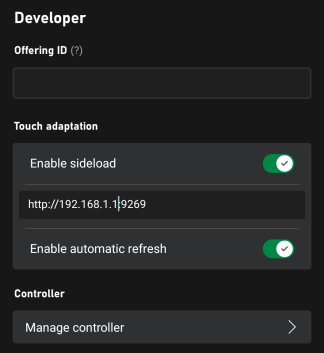 。
。
3. ゲームのストリーミング
各ストリーミング接続時に、CTA は、TAK サーバーに接続し、最新のレイアウトをダウンロードします。
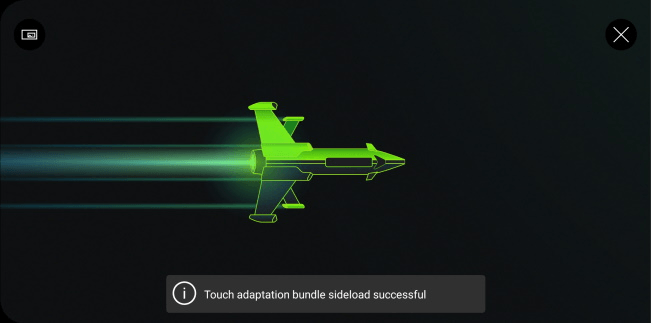 。
。
レイアウトが要求されると、serveコマンドをホストしている PC に要求とダウンロードが表示されます。
C:\Program Files (x86)\Microsoft GDK\bin>tak serve --layout-path C:\MyGame\layouts
Verifying touch adaptation bundle 'C:\MyGame\layouts'.
Now listening on: http://0.0.0.0:9269
Application started. Press Ctrl+C to shut down.
Hosting environment: Production
Content root path: C:\MyGame\layouts
Request starting HTTP/1.1 POST http://192.168.1.1:9269/connection/negotiate?negotiateVersion=1 0
Request finished in 1.6283ms 200 application/json
Request starting HTTP/1.1 GET http://192.168.1.1:9269/connection?id=3u0Xs_Dlwn-J1mREHTcG5w
Request starting HTTP/1.1 GET http://192.168.1.1:9269/v1/tabs/active/download
Request finished in 3.9865ms 200 application/octet-stream
4. レイアウトを選択する
ストリーミング セッションが開始されたら、使用するタッチ レイアウトを選択するには、[開発者] を選択し、次に左上の ... ボタンを押して、ストリーム内オーバーレイから [TAK セレクション] を選択します。
 。
。